Как да върнете план за захранване на Windows 10 по подразбиране
Power Plans е една от най-добрите функции в Windows 10. Те предлагат гъвкавост, която няма да намерите в други настолни операционни системи и можете да ги персонализирате. За просто управление на захранването имате възможност или да благоприятствате по-добрия живот на батерията, т.е. настройки на консумацията на енергия или отидете с по-добра производителност, т.е. оставете вашия хардуер да работи максимално добре най-добре. Извън кутията, Windows 10 има три плана за захранване; план за балансирана мощност, план за пестене на енергия и план за висока производителност. И трите плана могат да бъдат персонализирани, но ако сте го променили твърде много и искате да го нулирате, можете. Процесът е доста прост. Ето как можете да нулирате план за захранване на Windows 10.
Нулирайте плана за захранване на Windows 10
Отворете File Explorer и в навигационната лента въведете следното. Докоснете Enter.
Контролен панел \ Хардуер и звук \ Опции за захранване
Тук ще видите различните силови планове, които са на разположение. Кликнете върху опцията „Промяна на настройките на плана“. В прозореца, който се отваря, щракнете върху Промяна на разширените настройки за захранване.

В прозореца, който се отваря, ще видите бутон в долната част „Възстановяване на настройките по подразбиране на плана“. Кликнете върху него и всички настройки на плана ще бъдат нулирани до базовите им стойности.
Сега можете да го използвате такъв, какъвто е, или да го промените отново.
Ако сте променили план за захранване толкова много, че вече не е балансиран или с висока производителност че първоначално е било и искате да го запазите, но също така да го настроите по подразбиране, има начин да направите че. Трябва да създадете нов план за захранване. Когато създавате нов план за захранване, трябва да изберете един от трите плана за основа и след това да го промените. Можете да изберете да не го променяте. По този начин ще имате първоначалния модифициран план и друг, който е настроен на стойностите му по подразбиране.
За да създадете нов план за захранване, отворете File Explorer и поставете следното в лентата за местоположение.
Контролен панел \ Хардуер и звук \ Опции за захранване
Кликнете върху „Създаване на нов план“ в колоната отляво. На екрана Създаване на план за захранване ще видите трите плана, които можете да използвате като основа. Изберете тази, която искате за настройките й по подразбиране, и щракнете върху Напред. Не променяйте нищо друго, освен дайте име на плана, за да знаете кой е.
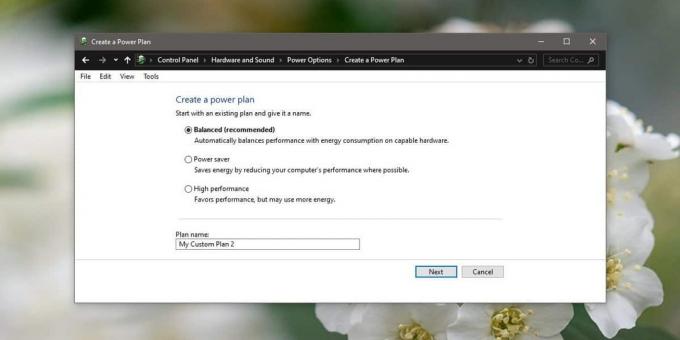
Промяната на плановете е лесна и можете дори експортни планове за захранване между Windows 10 компютъра ако искаш.
Търсене
скорошни публикации
Напълно персонализирайте вашия фон на работния плот на Windows с SE-DesktopConstructor
SE-DesktopConstructor е динамичен инструмент, който може да се изпо...
Как да промените силата на звука на микрофона на Windows 10
Клавишите за сила на звука на вашата клавиатура са за високоговорит...
Ръководство за каналите в Photoshop
Каналите са изображения в сиви скали, които съхраняват различен тип...



